Kako povezati nabiralnik z obzorjem. Microsoft Outlook: Dodajanje nabiralnika
Uporabite več e-poštnih računov, kot so Outlook.com, Gmail ali Yahoo Mail? Želite poslati in prejeti e-pošto v enem nabiralniku in ne vnesti treh različnih spletnih mest? Precej preprosto!
Kaj je povezan račun?
Pet drugih e-poštnih računov lahko povežete z Outlook.com, kot so Gmail ali Yahoo Mail. Nato bodo črke iz njih prikazane v mapi »Prejeto« na spletnem mestu Outlook.com. Vsak račun je prikazan kot mapa v podoknu map, tako da lahko preprosto preklapljate med njimi, ne da bi kdaj zapustili Outlook.com. Povezani računi se sinhronizirajo vsakič, ko se prijavite v Outlook.com in vsako uro, ko uporabljate Outlook.com.
Povezovanje e-poštnih računov z Outlook.com
Opomba: Če na Outlook.com dodate še en e-poštni račun, shranite račun Microsoft kot primarni vzdevek. Za več informacij glejte Dodajanje in odstranitev vzdevka e-pošte v programu Outlook.com.
Izbira privzetega naslova pošiljatelja
Pošljete lahko pošto iz katerega koli računa, ki ste ga dodali v Outlook.com.
Vprašanja in odgovori o računih, ki so povezani z Outlook.com
Zakaj se ne morem povezati z Outlook.com?
Nepravilne nastavitve so najpogostejši vzrok za težave pri povezovanju računov na Outlook.com. Preverite nastavitve računa za svojega ponudnika storitev. Ko končate z nastavitvijo računa, se odjavite in se prijavite, da se prepričate, ali so nastavitve pravilne.
Zakaj pravila v storitvi Outlook.com ne delujejo za povezani račun?
Trenutno so podprte samo pravila za nove elemente, ki prihajajo v nabiralnik Outlook.com.
Zakaj Outlook.com ne filtrira vsiljene pošte, ki je v povezanem računu?
Outlook.com ne filtrira sporočil, poslanih v povezan račun. Neželena e-pošta se filtrira na strežniku, na katerem je priključen vnos.
Zakaj ne morem poslati koledarskih vabil z uporabo povezanega računa?
Vaš koledar je povezan z računom Outlook.com, ne s povezanim računom. Vabila za koledar se pošljejo z računom, povezanim s koledarjem.
Zakaj predmeti, poslani prek povezanega računa, niso prikazani v mapi Sent?
V mapi Poslani predmeti v storitvi Outlook.com so sinhronizirani samo elementi, ki so na voljo na strežniku povezanega računa. Če element v mapi Poslani predmeti na strežniku povezanega računa ni prisoten, se v mapi Poslani predmeti v Outlook.com ne prikaže.
Sporočilo v storitvi Outlook.com je bilo odstranjeno, premaknjeno ali prebrano. Zakaj se ta sprememba ne pojavi v povezanem računu?
Sinhronizacija med povezanim računom in Outlook.com je enosmerna. Ko povežete svoj račun, Outlook.com sinhronizira vašo e-pošto iz povezanega računa, vendar ne sinhronizira sprememb, ki ste jih storili Outlook.com s svojim povezanim računom. Ko izbrišete, premaknete ali preberete e-poštno sporočilo iz povezanega računa v storitvi Outlook.com, ta sprememba v povezanem računu ni prikazana.
Ali obstajajo dodatna vprašanja?
Ali potrebujete svojo domeno e-pošte za nabiralnik Outlook.com?
Naročnina na Outlook.com Premium, na primer, dobite osebni e-poštni naslov [zaščiteno z e-pošto]in lahko do štirih uporabnikov dostopate do svoje domene e-pošte. Poleg tega v poštnem nabiralniku Outlook.com ne boste videli oglasov.
Opomba: Različica Outlook.com Premium je trenutno na voljo v Avstraliji, Hongkongu, na Irskem, v Kanadi, v Singapurju, v Združenem kraljestvu in v ZDA.
|
V poštnem predalu Outlook.com ne boste videli oglasov. |
|
|
E-poštni naslov po meri Izberite nov osebni e-poštni naslov in ga brezplačno uporabite za prvo leto. Prav tako lahko uporabite svoj lastni naslov brez dodatnih stroškov. |
|
|
Povabite do štiri osebe in jih povabite, da ustvarite lastne prilagojene e-poštne naslove. |
Velja za:Office 2013, Office 365 ProPlus, Outlook 2013
Zadnja sprememba:2016-12-16
Sinopsis. Preberite, kako lahko skrbniki konfigurirajo več e-poštnih računov Exchange za profil Outlook 2013, ki uporablja OCT.
Občinstvo: IT strokovnjaki
Ta članek opisuje, kako konfigurirati več e-poštnih računov Exchange Server za profil Outlook 2013.
V tem članku
V programu Outlook 2013 lahko v profil Outlook dodate več računov e-pošte Exchange Server, tako kot kateri koli drug e-poštni račun, ki uporablja OCT. Brez dodatne konfiguracije iz enega profila Outlook 2013 se lahko povežete z desetimi računi Exchange.
Posamezni uporabniki lahko dodajajo dodatne račune Exchange v svoje Outlookove profile v programu Outlook 2013. Če želite to narediti, lahko odprete kartico Datotekain nato izberite elemente Nastavitev računov in Ustvari. Enako lahko storite z modulom »Mail« na nadzorni plošči Windows. Poleg tega lahko uporabniki v svojih profilih izbrišejo račune Exchange. Za več informacij glejte Dodajanje ali odstranitev e-poštnega računa.
| Delegiranje računov ni podprto za profile z več računi Exchange. Uporabniki, ki uporabljajo prenos pravic dostopa do nabiralnika, morajo ta račun v profilu hraniti ločeno od vseh drugih računov Exchange. Funkcija samodejnega preslikavanja v Exchange Server 2013 samodejno dodaja nabiralnike v podokno za krmarjenje Outlook, če imajo dovoljenja za nadzor Full Control. Outlook upravlja te dodatne nabiralnike z uporabo določenega nabora dovoljenj. To lahko povzroči nepričakovane rezultate, če so ti nabiralni elementi nastavljeni tudi kot dodatni računi strežnika Exchange Server v istem profilu Outlook. Če želite preprečiti take težave, morate spremeniti profil Outlook, tako da nabiralnike, dodane s funkcijo samodejnega posodabljanja, ročno ne bodo dodane v isti profil. V pogovornem oknu odstranite dodatne nabiralnike Exchange v profilu Nastavitve računa. Če ne odstranite ročno dodanih nabiralnikov iz profila, bo Outlook poskusil uporabljati nabore dovoljenj iz računov, ki se samodejno povezujejo, in računa strežnika Exchange hkrati. Če za nastavitev varnostnih nastavitev računa za Exchange uporabljate varnostno predlogo Exchange Server, bodo nastavitve varnostnega obrazca za prvi račun, dodan profilu (stari račun), uporabljen za vse račune, ki so dodani v ta profil. |
Za informacije o tem, kako konfigurirati račune Exchange za njihovo uporabo v programu Outlook for Mac 2011, glejte Konfigurirajte račune Exchange v programu Outlook za Mac 2011 (https://go.microsoft.com/fwlink/p/?LinkId=212911).
Pred začetkom razporejanja preglejte članke in določite, katere nastavitve boste morda morali konfigurirati za račune Exchange. Naslednji trije členi opisujejo, kako konfigurirati posamezne komponente računov Exchange prek OCT.
Če želite v profil Outlook dodati več kot en račun Exchange, izvedite naslednji postopek.
Dodajanje več računov Exchange v profilV korenu točke namestitve omrežja zaženite naslednji ukaz za zagon OCT: \\\\ strežnik \\ deljenje \\setup.exe / admin
Če želite spremeniti obstoječo konfiguracijsko datoteko (MSP), v pogovornem oknu Izbira izdelka izberite predmet Odprite obstoječo namestitveno datoteko. Če želite ustvariti novo konfiguracijsko datoteko, izberite želeno zbirko Office in kliknite V redu.
Na področju Outlook izberite predmet Outlookov profil. Izberite, kako nastaviti profile za uporabnike. Če želite spremeniti obstoječi profil ali ustvariti nov profil, izberite, Uredi profil ali Ustvarite profil.
Če želite dodati in konfigurirati nove in obstoječe račune, kliknite Dodajanje računov in izberite Konfigurirajte dodatne informacije o profilu in račun Outlook.
Če želite dodati račun Exchange, kliknite Naloži.
V pogovornem oknu Dodajanje računov izberite predmet Izmenjava in kliknite na Naslednjič.
V pogovornem oknu Nastavitve za Exchange vnesite ime računa in ime strežnika Exchange. Če želite določiti uporabnika za določeno vrednost, vnesite ime v Uporabniško ime. V nasprotnem primeru pustite privzeto vrednost % uporabniškega imena% na terenu Uporabniško ime. Podatki o vsakem uporabniškem računu v imeniku storitve Active Directory se samodejno zabeležijo v profilu.
Če želite v uporabniškem profilu urediti obstoječi račun Exchange, izberite potrditveno polje Prepisati obstoječe račune Exchange.
Kliknite gumb Druge nastavitve za dostop do dodatnih nastavitev konfiguracije Exchange, na primer načina predpomnilnika v Exchange in Outlook Mobile, in kliknite V redu.
Ko končate nastavitev, kliknite gumb Končano.
Če želite dodati dodaten račun Exchange, ponovite korake 5-10.
Pri ustvarjanju novega profila dodajte račun za naslov Outlook Address Book. Ta račun vam omogoča, da v svojem nabiralniku Exchange uporabljate mapo Imenik kot svoj adresar, ko ustvarjate e-poštna sporočila.
Ko končate konfiguracijo, shranite konfiguracijsko datoteko (MSP) in zapustite Officeovo orodje za prilagajanje. V datoteko \\ Updates v viru namestitve Office položite datoteko .msp. Namestite Office 2013 iz izvornega vira namestitve.
Govorice dolgo časa krožijo, da Microsoft namerava zavrniti podporo za javne mape v prihodnjih različicah strežnika Exchange. V Exchange 2010 številne "dobrote", ki so na voljo za zbirke podatkov nabiralnikov, se ne uporabljajo za zbirke podatkov javne mape, in prepričan sem, da se bo ta razlika le še povečala. Po mojem mnenju je vredno razmisliti o možnostih izvajanja nalog, dodeljenih javnim mapam, ne da bi jih uporabili. Danes predlagam, da zaženete to temo in upoštevate enega od klasičnih primerov, v katerih se javna mapa uporablja kot poštni predal za celotno strukturno delitev podjetja, na primer, lahko je mapa z naslovno skupino [zaščiteno z e-pošto] , na katerega vsi zaposleni pošiljajo zahtevke za tehnično podporo.
Po mojem mnenju je ta naloga, čeprav z nekaterimi omejitvami, vendar enostavno tudi brez uporabe map v skupni rabi. V Exchange 2010, kot tudi v različici 2007, obstaja posebna vrsta nabiralnika - deljenopoštni predaldaleč od vsakogar o njih ve, tk. ta funkcija je malo dokumentirana. Dejansko je skupni nabiralnik pravilen poštni predal, vendar je z uporabniškim računom onemogočen Active Directory. Ker je račun, povezan s poljem, prvotno ustvarjen onemogočen, zato za to ni treba določiti gesla, kar poenostavlja ustvarjanje nabiralnika. Z grafičnim vmesnikom za upravljanje Exchange (EMC) ne morete ustvariti skupnega nabiralnika, lahko to storite le prek ukazne konzole (EMS). Ustvarjanje skupnega poštnega predala se izvede z naslednjim ukazom:
New-Mailbox -Name "Podpora za podporo" -UserPrincipalName[zaščiteno z e-pošto] –Deljeno

Zdaj lahko odpremo konzolo za upravljanje Exchange in najdemo naš novi nabiralnik.
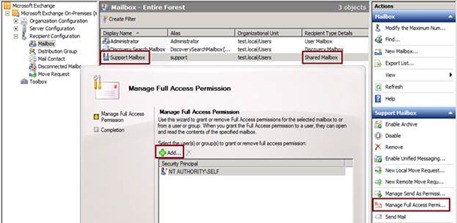
Slika 1: Pogled v skupni nabiralnik iz grafične konzole za upravljanje.
Naslednji korak je, potem ko ustvarite skupno okence, izdati potrebna dovoljenja. Seveda bo pravilnejša izdaja dovoljenj ne določenim uporabnikom, temveč skupinam. Ko bo vse končano, bo moral vsak uporabnik povezati ta poštni nabiralnik z Outlookom.
POMEMBNO! V tem primeru, če zaposleni v teh. Podpora bo tudi treba poslati pisma v imenu skupine, bi jo bilo treba podobno urediti Pošlji Kot Dovoljenja . Za uveljavitev sprememb morate ponovno zagnati storitev Microsoft Exchange Information Store.
Povezovanje dodatnega nabiralnika z MS Outlook 2007
Kot veste, MS Outlook 2007 hkrati ne podpira dela z več kot enim nabiralnikom Exchange, zato bo ta poštni nabiralnik moral biti povezan kot dodaten nabiralnik. To se naredi na zavihku Napredno v lastnostih računa Exchange (slika 2):
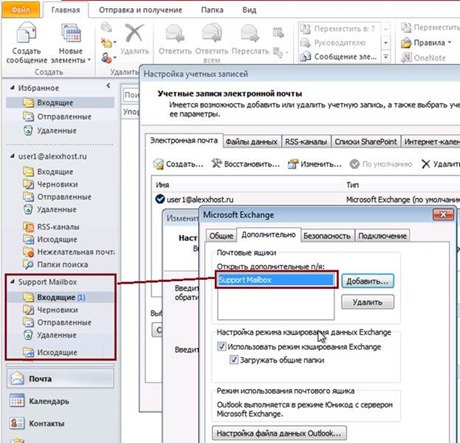
Slika 2: Priključitev dodatnega nabiralnika v programu MS Outlook 2007.
Ta metoda je slaba, ker pošte, poslane v imenu poštnega nabiralnika, ne vidijo drugi, razen avtorja, ker ležejo le v njegovem osebno mapo Poslano.
Stanje se spremeni, če imate nameščen MS Office 2010.
Povezovanje dodatnega računa za Exchange v MS Outlook 2010
V programu MS Outlook 2010 lahko istočasno povežete več računov Exchange (Slika 3), kar zelo poenostavi našo nalogo.
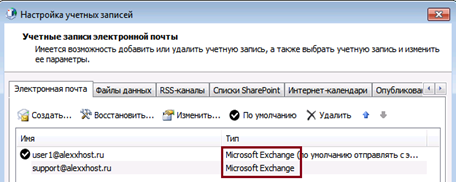
Slika 3: Povezovanje več računov Exchange z MS Outlook 2010.
Zdaj, ko pogledate povezani poštni predal, se zdi, da ni nič spremenilo, če pa pritisnete gumb Odgovor Icon, potem to vidimo na polju Od poštni nabiralnik (slika 4), v katerem se zdaj nahaja, se samodejno nadomesti in še pomembneje je, da bo objavljeno pismo ne predvsem pošte uporabniško polje, in sicer tisto, iz katerega je bilo poslano pošiljanje. Zato bodo vsi sodelavci lahko videli zgodovino korespondence!
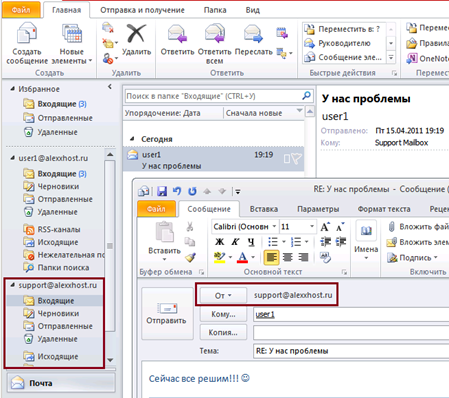
Slika 4: Pošiljanje sporočila iz drugega računa Exchange.
Outlookova spletna aplikacija
Kot je za Outlook Web App, je preprost za uporabo skupnega nabiralnika - odprite še en nabiralnik, kot je prikazano na sliki 5.
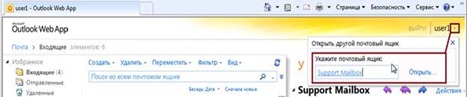
Slika 5: Odprite dodatni poštni predal s programom Outlook Web App.
Zaključek
To je vse, kar sem hotel povedati o skupni poštni nabiralnik. V naslednjem članku bom opisal proces avtomatsko povežite dodatne nabiralnike z odjemalci Outlook 2010, ki se izvajajo na strežniku SP1 za Exchange 2010.
Uporabite več e-poštnih računov, kot so Outlook.com, Gmail ali Yahoo Mail? Želite poslati in prejeti e-pošto v enem nabiralniku in ne vnesti treh različnih spletnih mest? Precej preprosto!
Kaj je povezan račun?
Pet drugih e-poštnih računov lahko povežete z Outlook.com, kot so Gmail ali Yahoo Mail. Nato bodo črke iz njih prikazane v mapi »Prejeto« na spletnem mestu Outlook.com. Vsak račun je prikazan kot mapa v podoknu map, tako da lahko preprosto preklapljate med njimi, ne da bi kdaj zapustili Outlook.com. Povezani računi se sinhronizirajo vsakič, ko se prijavite v Outlook.com in vsako uro, ko uporabljate Outlook.com.
Povezovanje e-poštnih računov z Outlook.com
Opomba: Če na Outlook.com dodate še en e-poštni račun, shranite račun Microsoft kot primarni vzdevek. Za več informacij glejte Dodajanje in odstranitev vzdevka e-pošte v programu Outlook.com.
Izbira privzetega naslova pošiljatelja
Pošljete lahko pošto iz katerega koli računa, ki ste ga dodali v Outlook.com.
Vprašanja in odgovori o računih, ki so povezani z Outlook.com
Zakaj se ne morem povezati z Outlook.com?
Nepravilne nastavitve so najpogostejši vzrok za težave pri povezovanju računov na Outlook.com. Preverite nastavitve računa za svojega ponudnika storitev. Ko končate z nastavitvijo računa, se odjavite in se prijavite, da se prepričate, ali so nastavitve pravilne.
Zakaj pravila v storitvi Outlook.com ne delujejo za povezani račun?
Trenutno so podprte samo pravila za nove elemente, ki prihajajo v nabiralnik Outlook.com.
Zakaj Outlook.com ne filtrira vsiljene pošte, ki je v povezanem računu?
Outlook.com ne filtrira sporočil, poslanih v povezan račun. Neželena e-pošta se filtrira na strežniku, na katerem je priključen vnos.
Zakaj ne morem poslati koledarskih vabil z uporabo povezanega računa?
Vaš koledar je povezan z računom Outlook.com, ne s povezanim računom. Vabila za koledar se pošljejo z računom, povezanim s koledarjem.
Zakaj predmeti, poslani prek povezanega računa, niso prikazani v mapi Sent?
V mapi Poslani predmeti v storitvi Outlook.com so sinhronizirani samo elementi, ki so na voljo na strežniku povezanega računa. Če element v mapi Poslani predmeti na strežniku povezanega računa ni prisoten, se v mapi Poslani predmeti v Outlook.com ne prikaže.
Sporočilo v storitvi Outlook.com je bilo odstranjeno, premaknjeno ali prebrano. Zakaj se ta sprememba ne pojavi v povezanem računu?
Sinhronizacija med povezanim računom in Outlook.com je enosmerna. Ko povežete svoj račun, Outlook.com sinhronizira vašo e-pošto iz povezanega računa, vendar ne sinhronizira sprememb, ki ste jih storili Outlook.com s svojim povezanim računom. Ko izbrišete, premaknete ali preberete e-poštno sporočilo iz povezanega računa v storitvi Outlook.com, ta sprememba v povezanem računu ni prikazana.
Ali obstajajo dodatna vprašanja?
Ali potrebujete svojo domeno e-pošte za nabiralnik Outlook.com?
Naročnina na Outlook.com Premium, na primer, dobite osebni e-poštni naslov [zaščiteno z e-pošto]in lahko do štirih uporabnikov dostopate do svoje domene e-pošte. Poleg tega v poštnem nabiralniku Outlook.com ne boste videli oglasov.
Opomba: Različica Outlook.com Premium je trenutno na voljo v Avstraliji, Hongkongu, na Irskem, v Kanadi, v Singapurju, v Združenem kraljestvu in v ZDA.
|
V poštnem predalu Outlook.com ne boste videli oglasov. |
|
|
E-poštni naslov po meri Izberite nov osebni e-poštni naslov in ga brezplačno uporabite za prvo leto. Prav tako lahko uporabite svoj lastni naslov brez dodatnih stroškov. |
|
|
Povabite do štiri osebe in jih povabite, da ustvarite lastne prilagojene e-poštne naslove. |
Preden lahko dodate nov nabiralnik, morate včasih predhodno odobriti prejemanje pošte na spletnem mestu dobavitelja. Razmislite o primeru Gmaila. Pojdimo v vaš račun, odprite nastavitve in pojdite na zavihek " Posredovanje in POP / IMAP. " Tukaj morate omogočiti dostop do IMAP-a. Poleg tega tukaj najdete navodila za nastavitev vaše aplikacije. Kliknite na povezavo " Navodila za namestitev "- še vedno je koristno za nas.
Konfiguracija nabiralnika v programu Outlook 2016
Če želite v Outlooku dodati nov nabiralnik, izberite meni »Datoteka« in ukaz »Dodaj račun«. V pojavnem čarovniku za namestitev vam ponujamo dve različici dela - samodejno in ročno. Za nekatere priljubljene poštne storitve je dovolj, da uporabite samodejno konfiguracijo, tako da dvakrat vnesete svoj e-poštni naslov in geslo. Vendar pa je pogosto treba uporabiti ročno nastavitev. Razmislili bomo.
Če ste lastnik več e-poštnih naslovov in vsakič, ko pooblastite na različnih mestih, da preverite vsako od njih, je smiselno razmišljati o zbiranju pošte na enem računu. Na primer, v Gmailu.
Upoštevajte nastavitev ročne nastavitve, kliknite Naprej. Izberite "POP in IMAP" (primeren za večino primerov), "Next". Vnesite svoj e-poštni naslov, uporabniško ime in geslo. Upoštevajte, da je v nekaterih primerih potrebno navesti uporabniško ime, ki se popolnoma ujema z e-poštnim naslovom, in nekje je samo ime dovolj.
Nato izberite vrsto računa - IMAP in vnesite strežnike dohodne in odhodne pošte v skladu s podatki, ki so na voljo na spletni strani ponudnika storitev. Označimo »Zapomni si geslo« in »Varno geslo preverjanje« in nato kliknite gumb »Druge nastavitve«.
Tukaj na zavihku »Odhodna pošta« označite polje »Strežnik SMTP zahteva preverjanje pristnosti«. Na zavihku »Napredno« dohodnih in odhodnih poštnih strežnikov dodajte vrsto šifriranja povezave tako, da iz padajočega seznama izberete vrednost SSL-a in vnesete vrata strežnika, ki jih zahteva poštna storitev. Kliknite V redu.
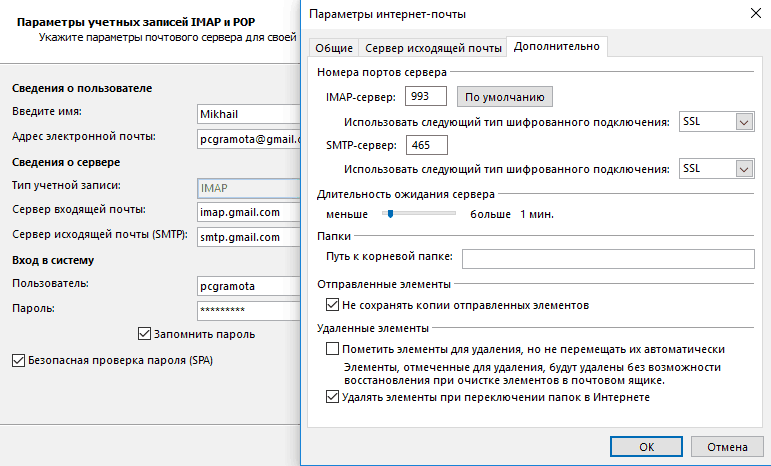


 Kako povezati brezžično komunikacijo
Kako povezati brezžično komunikacijo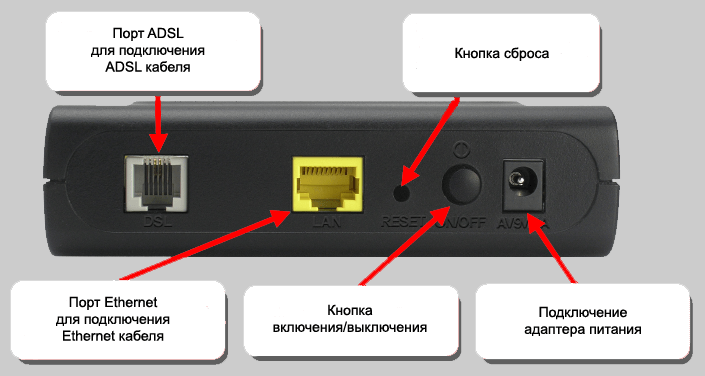 Kako nastaviti 2500 u po ponastavitvi
Kako nastaviti 2500 u po ponastavitvi Kako izboljšati mobilni internet
Kako izboljšati mobilni internet